发布时间:2016-01-25 11: 42: 04
ChemDraw for Excel是一个可以让ChemDraw和Excel文档功能结合的一个组件,方便用户整理和分享工作资料。掌握ChemDraw for Excel的使用方法后可以创建Excel智能表,根据需要添加N项ChemDraw结构图形和属性值,下文将介绍从Excel中导入ChemDraw结构式的三种方法。
方法一:使用Add按钮
在Excel文档中需要添加ChemDraw结构式的地方右击然后依次选择“ChemOffice 15->Add”,然后就会链接到ChemDraw 15的绘制页面。用户绘制好需要添加的结构后点击关闭按钮即可,此时选中的地方就会出现之前绘制的结构,效果图如下:
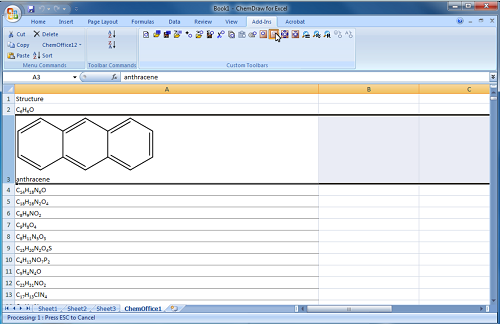
方法二:使用Name to Molecule工具
在Excel中输入ChemDraw结构式的名称,比如anthracene,然后在ChemOffice 15菜单下选择Convert Name to Molecule(名称转换为分子式)命令,如下图所示:
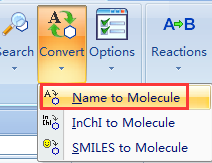
操作完毕后,在化学名称的位置就会出现对应的ChemDraw结构式,在Convert命令下还有另外两个子选项,分别可以将InChI和SMILES格式的文件转换为分子结构式。
方法三:使用Tmport按钮导入
1、利用ChemOffice 15菜单新建工作表,如果想了解详细信息请点击如何在Excel中添加ChemOffice加载项。接着,选择Import/Export命令下的Import Table(导入表格)选项,如下图所示:
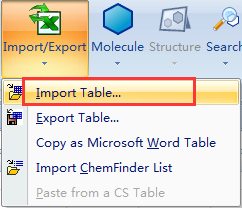
2、在随后弹出的对话框中选择需要的sdf格式文件并点击Open按钮。
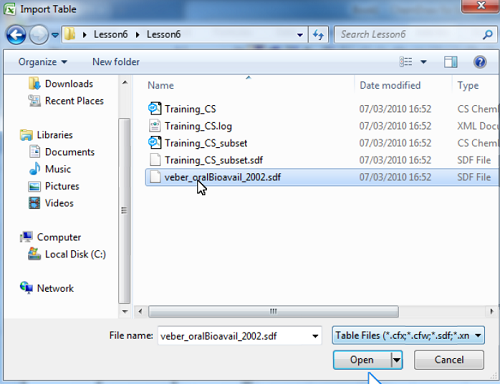
以上就是使用新版ChemDraw的ChemDraw for Excel功能教程内容,这对传播和共享绘制好的ChemDraw结构十分有帮助,如果需要学习更多绘制生物化学结构的技巧请点击如何局部地移动ChemOffice Professional 15立体结构。
展开阅读全文
︾